今天来介绍一下,关于怎么快速拆分具有多个换行内容的单元格,使之分拆为多个单元格。以下图所示为例:
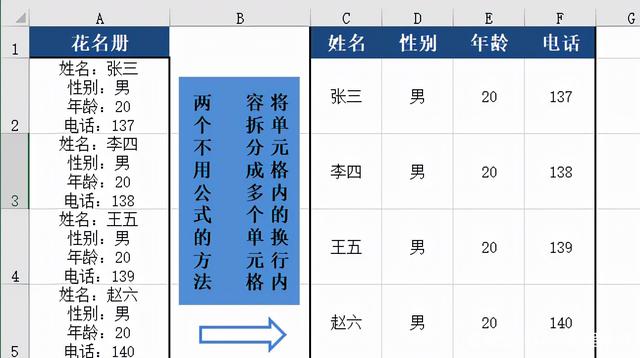
直接进入正题,两个方法,首先是处理单元格内数据应该优先考虑的神技——智能填充。
一、智能填充
智能填充就不用多解释了,先输入一个示范单元格。
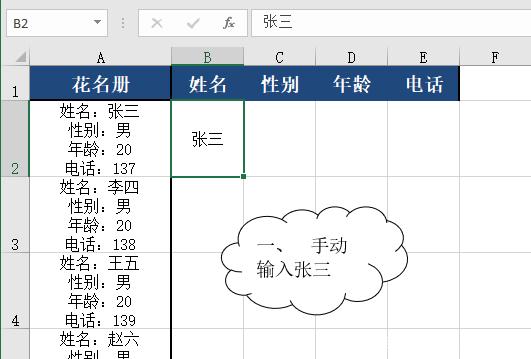
然后快捷选中姓名列下方的单元格区域,按下智能填充的快捷键CTRL+E,系统会自动判定文本规律,并按照此规律向下填充。
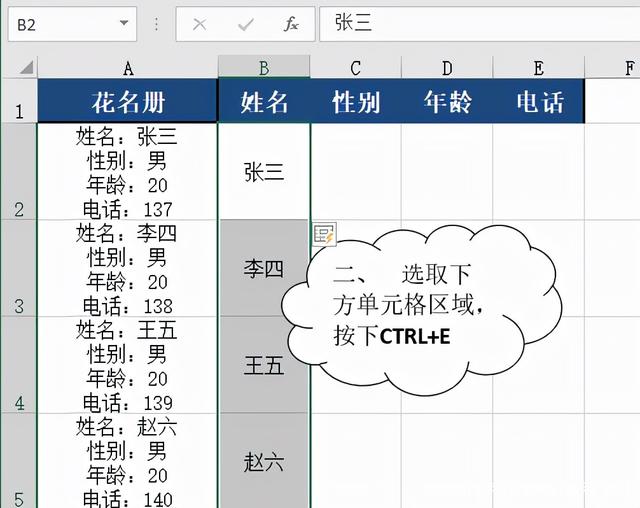
从图中可见智能填充很容易就达到了我们所需的效果,这相对于使用公式来处理这类问题,会简易的多,省去不少思考使用哪些函数来计算的脑细胞。
二、替换
替换怎么用也不用多言了,属于excel表格中最为常用的功能之一,但今天我们需要使用到word文档的替换。
因为word替换可以进行通配符和特殊格式符号的替换。
既然标题都说换行内容怎么拆分成多个单元格,那么换行内容,我们得以知道它是通过换行符号来执行换行效果的,因此我们通过将换行符号替换为excel可识别的其他内容,而达成拆分单元格的最终目的。
首先复制所有内容,粘贴到word文档中,并选择粘贴方式为下图中的“使用目标样式”。
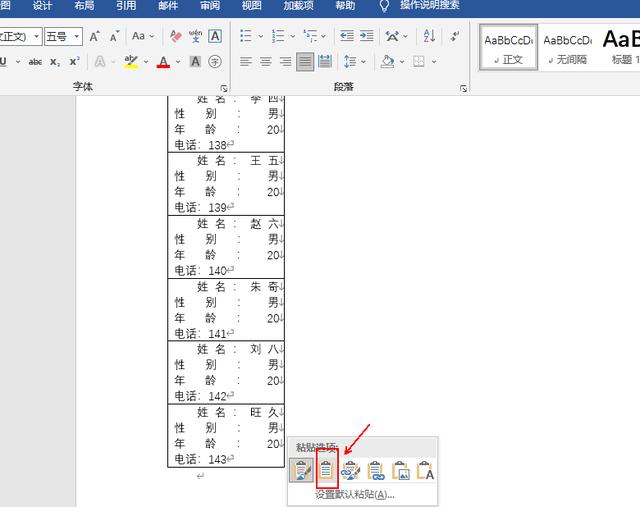
这时粘贴过来的内容会显示为表格形式。
随后呼出替换界面框,先点击查找内容框,再点击下方的“特殊格式”,并在右侧的菜单中选择“手动换行符”。
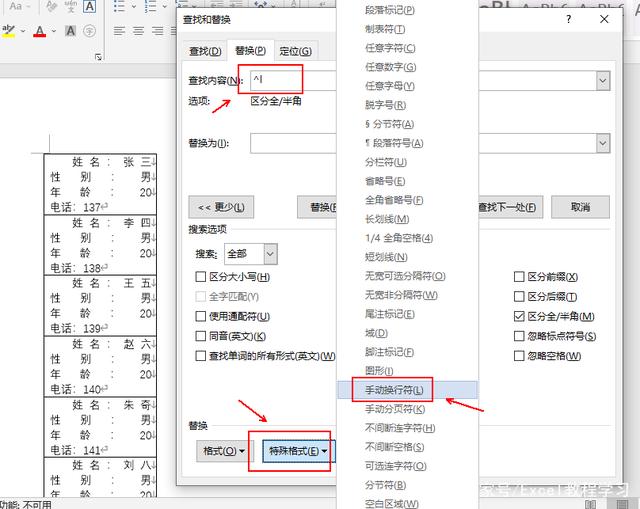
选好了查找内容,接下来在替换框中输入“ ”,即输入一个空格,而非是空值。
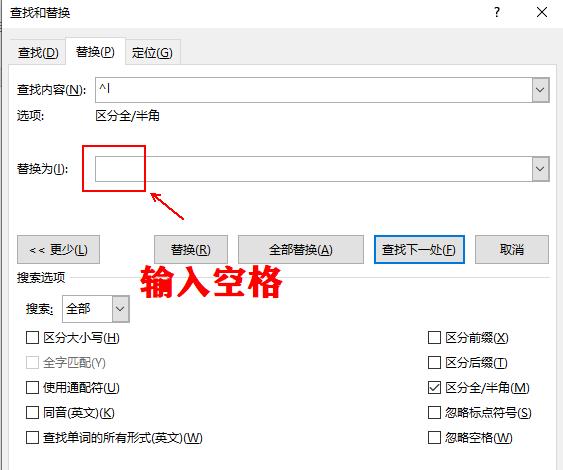
随后点击全部替换,这时所有的换行符都会变成一个空格。从下图也可以看出来,单元格的内容已经没有换行显示了,而是通过空格进行了分隔。
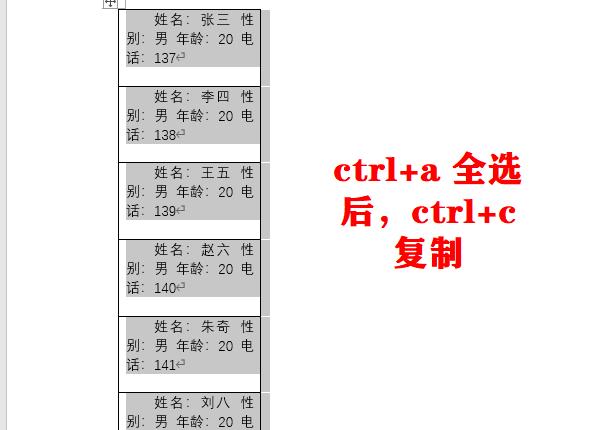
之后使用快捷键进行选取和复制,粘贴到excel表格中。
选中刚才粘贴的数据,点击数据工具栏中的分列,选择“分隔符号”,进入下一步。
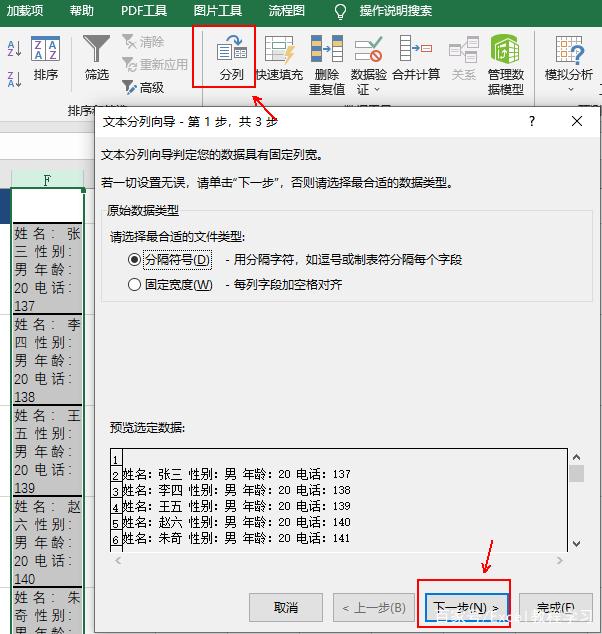
在这里我们选中空格和其他符号框中的“:”,因为源数据还包含了其他数据,但我们并不需要像姓名性别等这样的描述。
因此为了便于后面的操作,便一次性将内容进行更细致的分列。
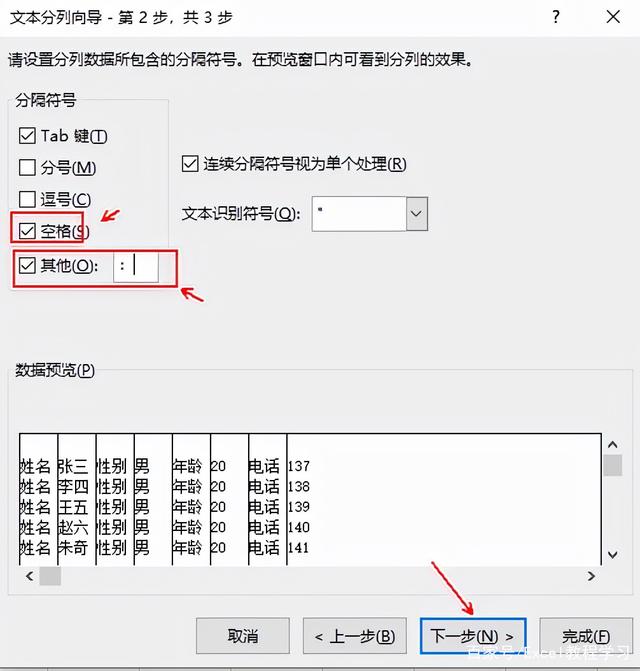
点击下一步,可以看到下方的预览框内显示的数据效果,无需进行其他操作,点击完成。

分列的步骤完成,数据会按之前的设置分布成下图中的样式。
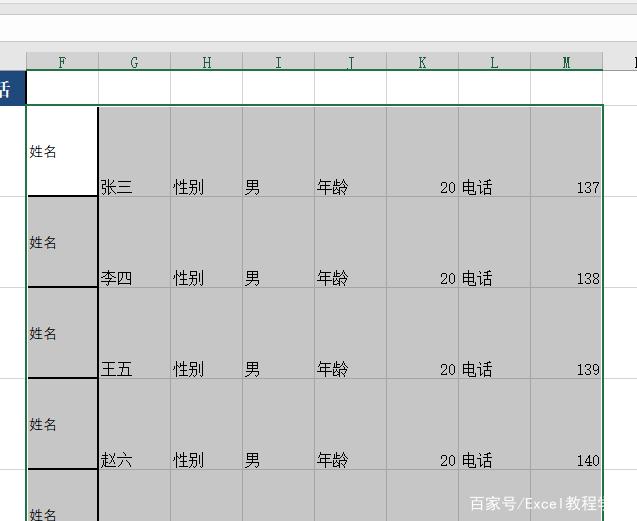
我们把不需要的列删除,将需要的列进行一些格式上的调整,以显示得更为美观,再增添上一个标题行,便完成第二个方法的全部操作。
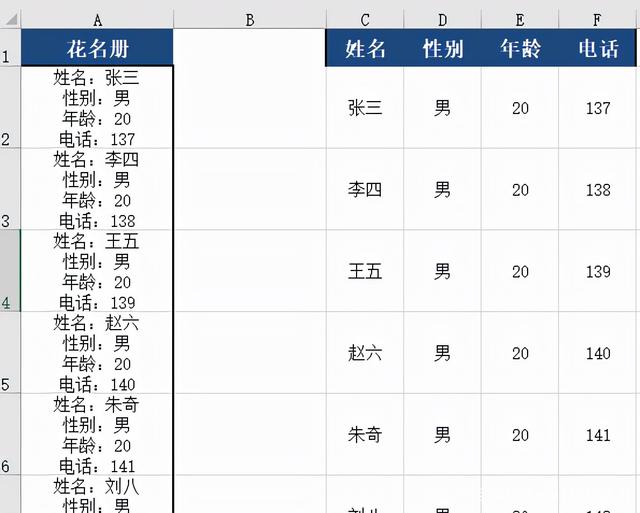
从上面讲的两个方法,虽有不同,但达到的结果相同,没有最简单的方法,但有更简单和更习惯地方法。






